Los mñoviles Samsung vienen con muchas funciones y servicios, pero los anuncios y los banners emergentes que aparecen en su teléfono Galaxy pueden arruinar toda la experiencia de One UI. Entonces, la mejor manera es bloquear los anuncios en los móviles Samsung.
Tabla de contenido
Cuando descargas nuevas aplicaciones, algunas de ellas comienzan a enviar anuncios emergentes y notificaciones a tu teléfono. Estos anuncios que aparecen aleatoriamente en la pantalla de inicio, la pantalla de bloqueo o mientras se ejecutan las aplicaciones pueden ser muy molestos y hasta perturbadores.
Sigue leyendo para ver cómo puedes bloquear estos molestos anuncios del sistema en cualquier móvil Samsung.
Cómo bloquear los anuncios personalizados:
La mejor manera de evitar los anuncios en tu móvil Samsung Galaxy es detenerlos antes de que comiencen. Para hacerlo, ve a la «Configuración» de tu teléfono (engranaje) y entra a la sección «Cuenta de Samsung» y luego al área de «Seguridad y privacidad».
Al final de esta página, verás una opción de «Servicio de personalización», pulsa en ella y luego marca la opción «Usar servicio de personalización». Finalmente, pincha el botón «Aceptar» y apaga de esta forma el servicio de personalización.



Para tu información, la función ‘Usar servicio de personalización’ habilitará promociones personalizadas en las aplicaciones de Samsung. Esto no deshabilitará completamente los anuncios, pero evitará que se personalicen con sus datos. Además, reducirá la cantidad de anuncios que salen en tu dispositivo Samsung.
Cómo detener los anuncios por completo:
Desafortunadamente, no puedes pararlos todos. Sin embargo, puedes reducirlos al máximo siguiendo los pasos:
Identifique la aplicación que está abriendo una ventana emergente
Para mostrar anuncios, la aplicación debe estar activa en tu dispositivo. Abre la «tienda Google Play» para ver qué aplicaciones se activaron recientemente. Ahora haz clic en el ícono de la línea, ve a Administrar aplicaciones y dispositivos >> Instalado >> Último usado.
Esto debería ayudar a reducir las opciones, especialmente si muestra una aplicación que no has usado intencionalmente de manera reciente. Selecciona una de las «aplicaciones usadas recientemente» y «desinstálala» hasta que se detengan los anuncios emergentes.
Bloquear anuncios a través de Google Chrome
ve a la aplicación «Google Chrome» y pincha sobre el ícono de 3 puntos. Ahora selecciona «Configuración», desplázate hacia abajo en la página y seleccione «Configuración del sitio». A continuación, toca «Ventanas emergentes y redireccionamientos». Asegúrate de que esta configuración esté desactivada. Finalmente, selecciona «Anuncios» y asegúrese de que esto también esté desactivado.




Bloquear anuncios a través de Samsung Internet
Accede a la aplicación «Samsung Internet» y visita el menú «Más». Seleccione «Configuración» y luego «Sitios y descarga». Ahora activa «Bloquear ventanas emergentes». Regresa al menú «Samsung Internet» y selecciona «Bloqueadores de anuncios». Descarga un bloqueador de anuncios sugerido y listo.
Blokada – para todo lo demás
Si nada de lo anterior te deja satisfecho, puedes probar instalar blokada como te explicamos en este hilo, no hace falta ser root y te permitirá deshacerte de toda la publicidad con facilidad.

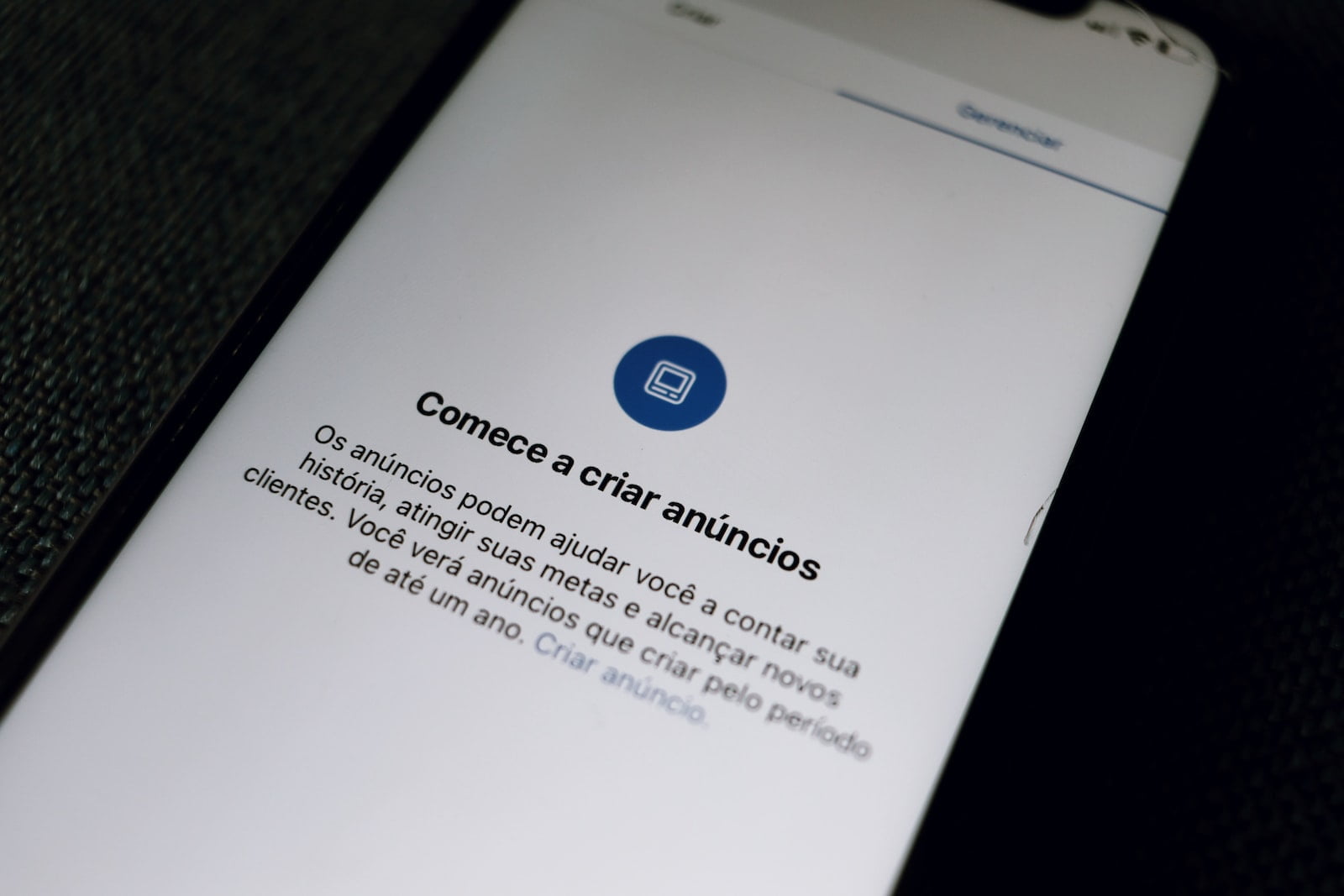
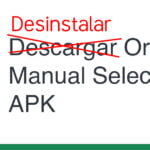





Deja una respuesta